Nézze meg, ki kapcsolódik a TP-Link útválasztó Wi-Fi hálózatához
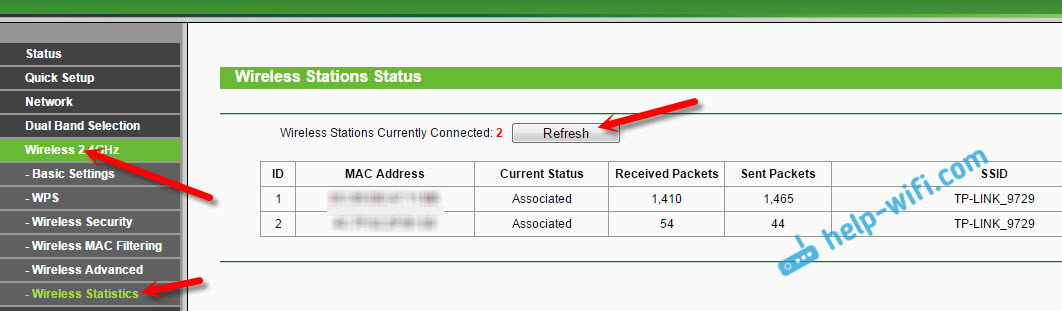
- 904
- 88
- Bodnár András Martin
Nézze meg, ki kapcsolódik a TP-Link útválasztó Wi-Fi hálózatához
Webhelyünkön már vannak hasonló utasítások a Zyxel, az Asus és a D-Link útválasztói számára. De hogyan lehet megnézni, ki kapcsolódik a Wi-Fi-hez, ha a TP-link útválasztója, még nem írtam. Vannak árnyalataink, ezért most részletesebben megvizsgáljuk.
Nem tudom, miért, de sokan érdekelnek annak a kérdésnek a kérdése, hogy ki még mindig kapcsolódik a Wi-Fi-hez, aki „ellopja” az internetet, és hogyan blokkolja azt. Azonnal elmondhatom, hogy ha jó jelszava van egy Wi-Fi hálózaton, akkor a csatlakoztatott ügyfelek listájában valószínűleg nem látja harmadik fél eszközeit. Egy jó jelszót kell telepíteni, feltétlenül. Van még egy külön cikk erről a témáról.
Tehát, ha kétségei vannak, és úgy tűnik számodra, hogy valaki más "felvette" a Wi-Fi-t, akkor ezt probléma nélkül ellenőrizni lehet. És ha van TP-link útválasztója, akkor ez az utasítás az Ön számára készült.
TP-Link: Hogyan lehet megtudni, ki csatlakozik a Wi-Fi-hez, és blokkolja az eszközt?
Mindez látható az útválasztó beállításaiban. Először a webes felületre kell mennünk. Ehhez nyissa meg a böngészőt, lépjen a címre Tplinklogin.Háló (Még mindig kipróbálhatja a 192 -et.168.1.1, vagy 192.168.0.1). A címet az útválasztó aljáról jelzik. Az engedélyezési oldalon jelölje meg a bejelentkezést és a jelszót. Ha nem változtatta meg őket, akkor ez az admin és az adminisztrátor. Ha valami nem működik, akkor lásd a TP-Link útválasztók webes felületének bejáratához szükséges részletes utasításokat.
A beállításokban lépjen a "Vezeték nélküli" fülre (vezeték nélküli mód). Ha van egy két sávú útválasztó, akkor nyissa meg a fület a kívánt hálózattal (2.4 GHz, vagy 5 GHz). És azonnal váltson a "vezeték nélküli statisztikára" (vezeték nélküli statisztika).
Ott az asztal megjeleníti az összes eszközt, amely a Wi-Fi-hez csatlakozik. Kattintson a "Frissítés" gombra (frissítés) a lista frissítéséhez.
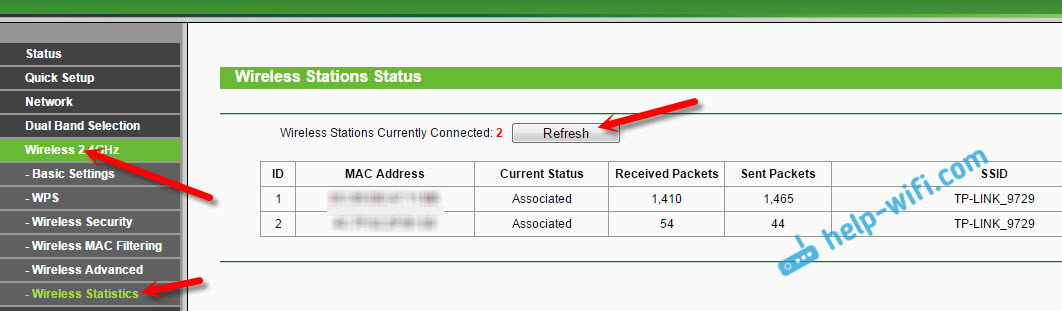
Őszintén szólva, az ottani információ nem túl informatív, ezért azt javaslom, hogy váltson a DHCP fülre - "DHCP ügyféllista" (a DHCP ügyfelek listája). Ott legalább a gazember nevét jelzik.
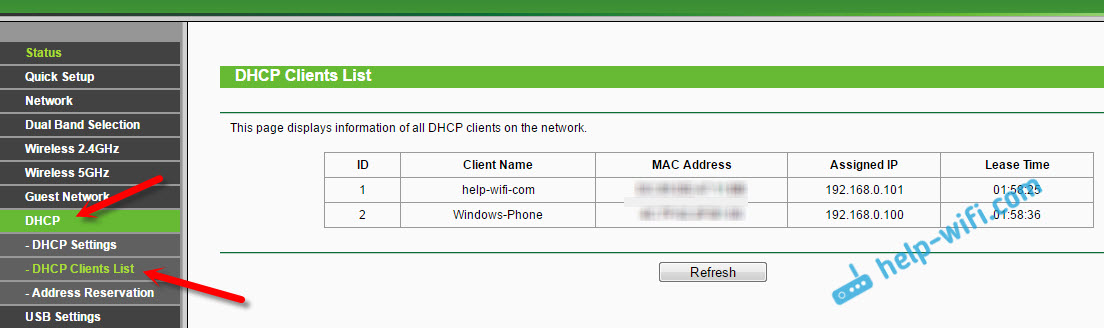
Ha ott talál valamilyen eszközt, akkor blokkolható. A legjobb, ha blokkolja a MAC címet. De van egy másik módszer: csak változtassa meg a jelszót Wi-Fi-re. És az összes eszköz, amely maguk a Wi-Fi-hez csatlakoztatott, "leesik". És csatlakozik az új jelszóhoz.
A Wi-Fi ügyfelek blokkolása a MAC-címen a TP-Link útválasztón
A fenti táblákból, amelyeket megmutattam, másolja át a blokkolni kívánt eszköz MAC -címét. Lépjen a "Vezeték nélküli" fülre (vezeték nélküli mód) - "Vezeték nélküli MAC szűrés".
A szűrőt be kell kapcsolni (engedélyezve állapotban). És a blokkoló beállítások "tagadás" állapotban (tilt). Új eszköz hozzáadásához nyomja meg az "Új hozzáadása" gombot (hozzáad) gombot (hozzáad).
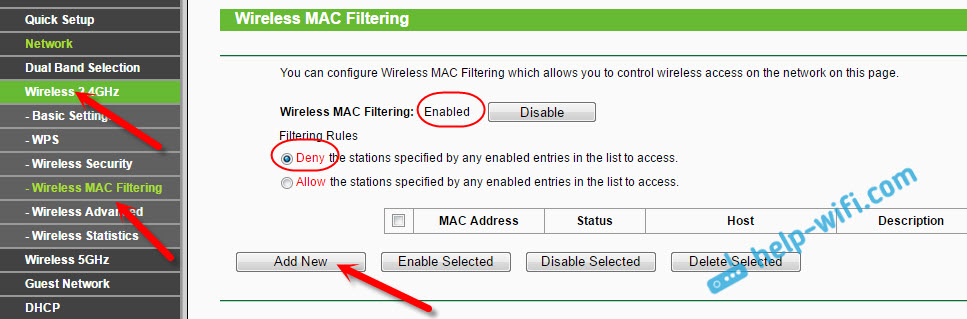
Jelezze meg a megfelelő eszköz MAC -címét, írja be az önkényes leírást, és tartsa meg a szabályt.
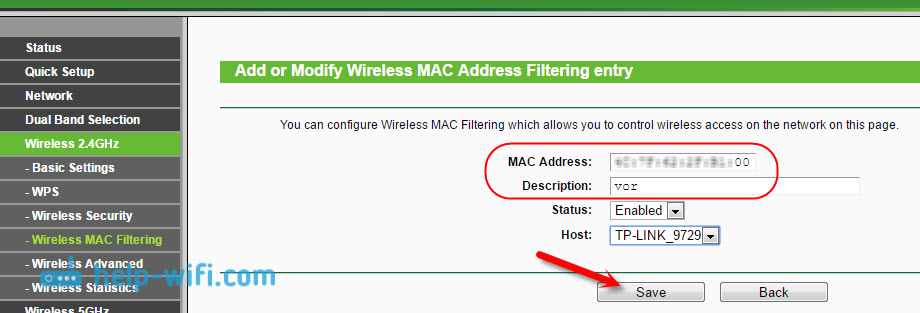
Töltse le újra az útválasztót. A reteszelt eszköz leválasztódik, és már nem lesz képes csatlakozni. De még mindig megváltoztatnám a Wi-Fi hálózati jelszót.
Hogyan lehet megnézni a Wi-Fi ügyfelek listáját, ha a TP-Link útválasztó új beállítási oldalt mutat
A TP-Link útválasztóinak néhány legnépszerűbb modellje már megvásárolt egy új webes felületet. Alapvetően ezek az Archer vonal (de nem minden) eszközei. A beállításokban az új vezérlőpulton lépjen fentről az "BASIC" szakaszba (alapbeállítások). Látni fog egy hálózati kártyát. Lesz vezeték nélküli ügyfelek. Kattintunk rájuk, és az oldalról vagy az alábbiakban lesz egy listája azoknak az eszközöknek, amelyek a Wi-Fi-hez kapcsolódnak.
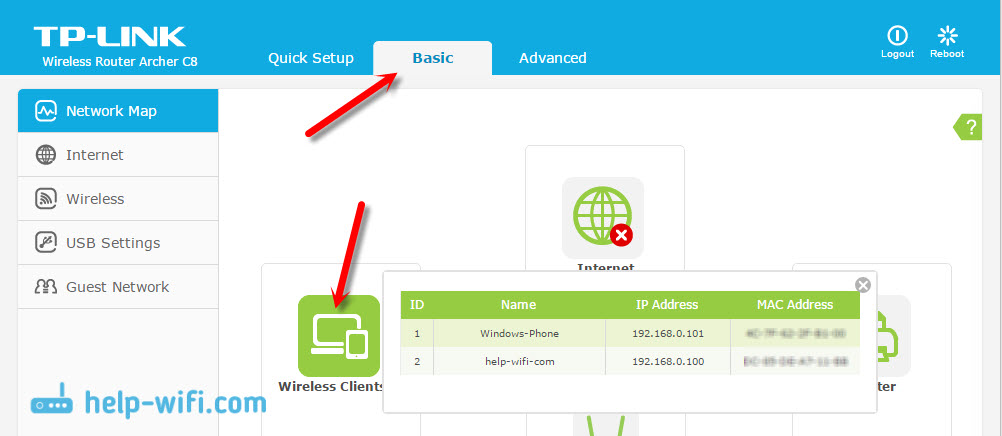
Kár, hogy nem készítették az eszközt, hogy egyszerre blokkolják az eszközöket.
Az új firmware -vel rendelkező útválasztók eszközeinek blokkolásához el kell lépnie a "Speciális" szakaszba (kiegészítő beállítások). Ezután nyissa meg a "Vezeték nélküli" fület (vezeték nélküli mód) -"Vezeték nélküli MAC szűrés", és hozzon létre egy szabályt, amint azt fentebb megmutattam.
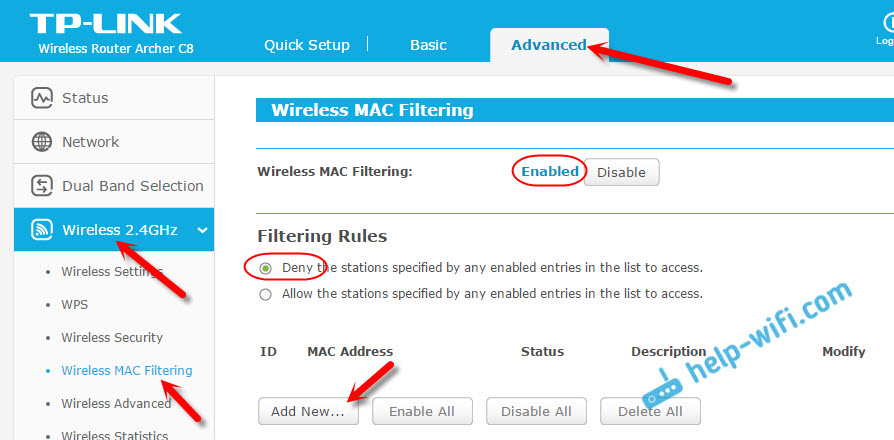
Valójában ez minden. Most már tudja, hogyan láthatja a vezeték nélküli hálózathoz csatlakoztatott összes eszköz listáját. És ha szükséges, blokkolja az egyes eszközöket.
- « Otthoni csoport a Windows 10 -ben
- Mi az a wi-fi hozzáférési pont? Mi a különbség az útválasztó és a hozzáférési pont között? »

